Cómo crear un video de animación de pizarra en cortos sin procesar
El contenido visual es el más efectivo a la hora de promocionar una marca o producto. Si desea que su marketing llegue lo más lejos posible, debe aprender a crear videos. Raw Shorts es una buena plataforma para comenzar.
La animación de pizarra es simple pero también puede ser muy impresionante y memorable, una combinación poderosa. A continuación se muestra una guía paso a paso para crear un video de animación de pizarra en Raw Shorts, que incluye consejos prácticos para garantizar una experiencia agradable.
¿Qué es la animación de pizarra y los cortos sin formato?
Los videos de animación de pizarra comenzaron con personas que se grababan físicamente mientras garabateaban en una pizarra para demostrar algo. Todavía puedes hacer eso hoy. De hecho, le da a los videos explicativos un toque personal, pero los resultados no son ideales si no eres muy artístico.
Afortunadamente, los desarrolladores de software como los que están detrás de Raw Shorts y otras aplicaciones de pizarra digital en línea acudieron al rescate con animaciones, plantillas y herramientas listas para usar para ayudarlo a diseñar videos. Lo complicados que deberían ser depende de para qué los necesite.
Con Raw Shorts, por ejemplo, puede crear una presentación sencilla para trabajar con listas, texto y flechas junto con una mano o persona animada para lograr el efecto. Por otro lado, también puede optar por videos, voces en off y luces giratorias.
Sin embargo, tenga en cuenta que Raw Shorts es más útil con una suscripción paga, que varía en total entre $ 100 y $ 700. Hay una prueba gratuita, pero no es la mejor del mercado. Echemos un vistazo a lo que puede hacer con Raw Shorts y cómo crear una animación de pizarra.
1. Inicie un nuevo video de animación de pizarra
En su tablero, haga clic en el botón Crear video . Esto abre cuatro opciones:
- Explore plantillas prefabricadas : le lleva a una biblioteca de plantillas prefabricadas.
- Convertir texto en video : una herramienta basada en inteligencia artificial que lo ayuda a convertir una publicación de blog en un video, por ejemplo.
- Storyboard Wizard: una herramienta para diseñar escenas básicas para diferentes tipos de videos.
- Comenzar desde cero: le permite comenzar a crear su video completamente desde cero.
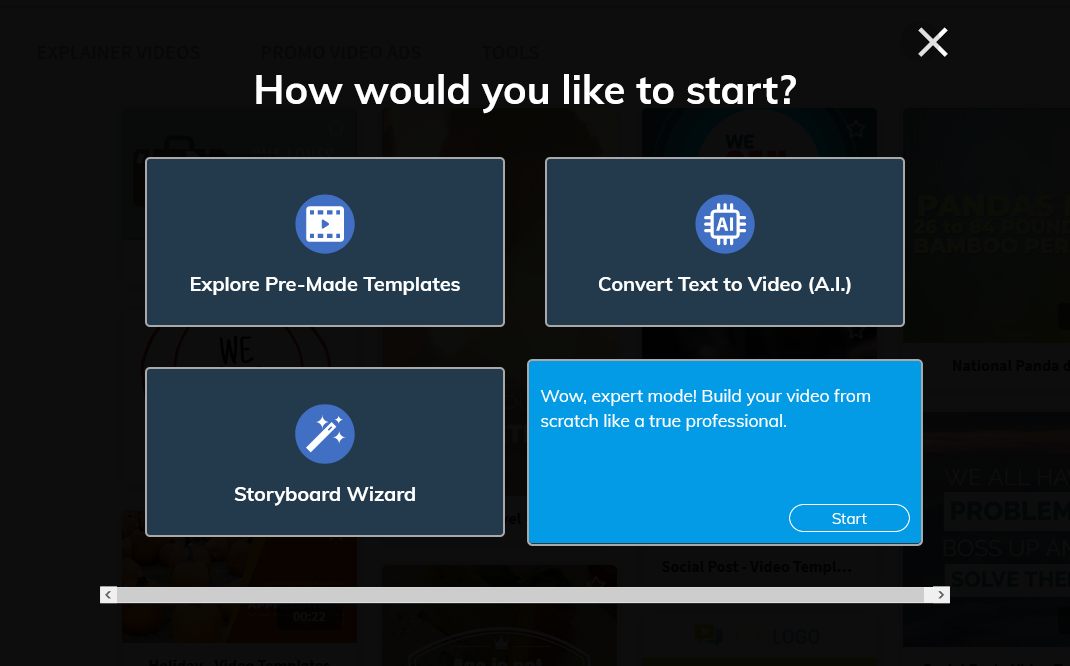
Elija lo que elija, terminará en el administrador de escenas. Allí, puede ajustar todo en su video de animación de pizarra.
2. Agregue y edite sus escenas
En el administrador tienes muchas herramientas a tu disposición. Para empezar, puede agregar y ajustar escenas, incluidos el fondo, las formas, el texto y las transiciones. Es como un PowerPoint en línea, así que visualice su proyecto en forma de diapositivas.
En la parte inferior de cada diapositiva, hay una barra que muestra su duración, así como la de cada elemento que contiene. Puede cambiar cuándo y cómo todo va y viene, al mismo tiempo que decide cuánto tiempo debe durar el video para que su mensaje sea efectivo. Dicho esto, la prueba gratuita solo permite videos de dos minutos.
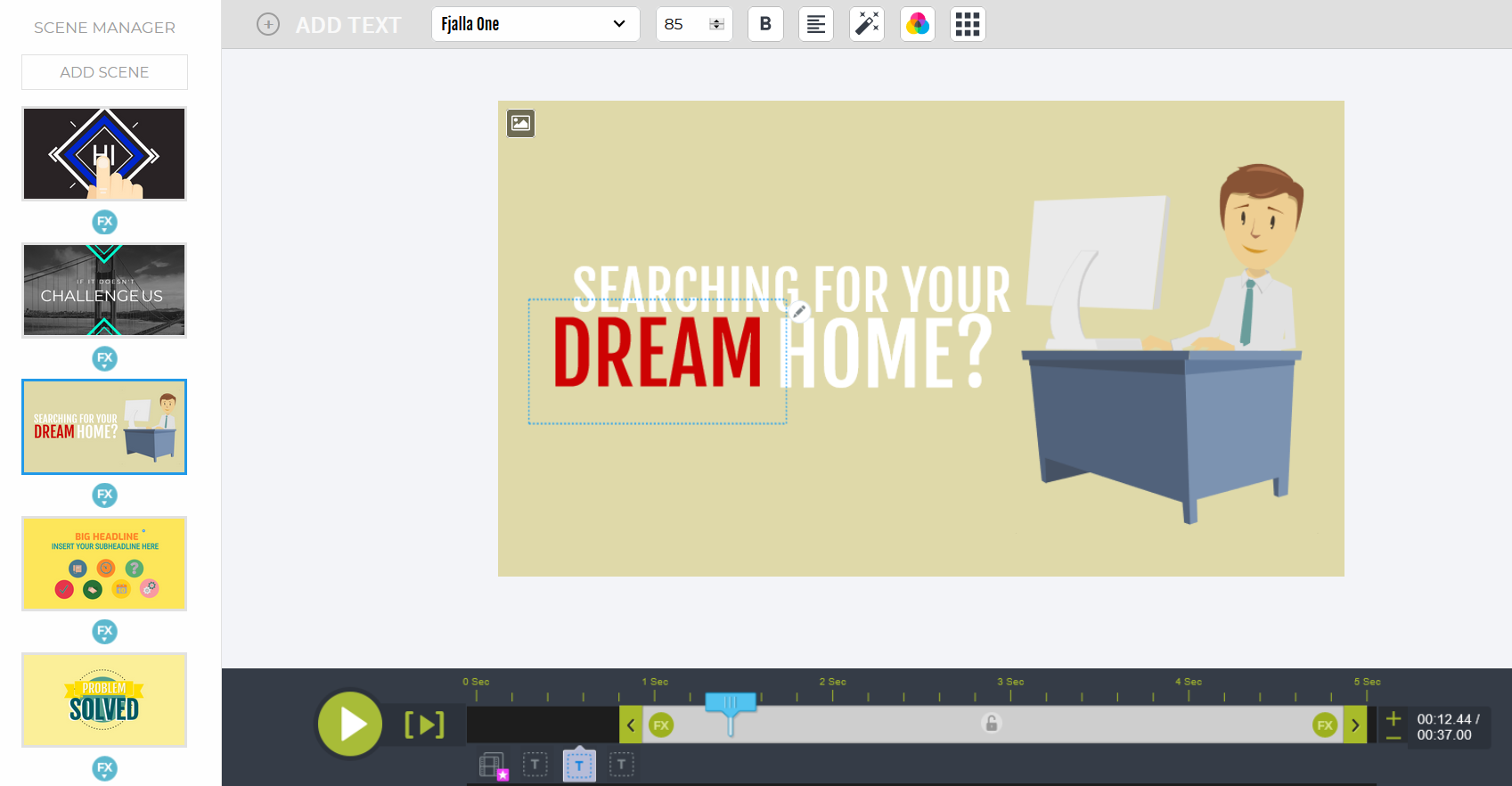
En general, recuerde no abarrotar demasiada información y efectos en sus escenas. Además, tenga cuidado con las fuentes y los colores. Hay muchos consejos de PowerPoint para presentaciones profesionales que serían de gran ayuda aquí.
3. Agregue multimedia a su video de animación de pizarra
Raw Shorts ofrece una amplia gama de fotografías, videos, objetos y música de archivo para darle vida a su contenido. Si desea narrar su tutorial o anuncio, también puede cargar, grabar o usar la función de texto a voz.
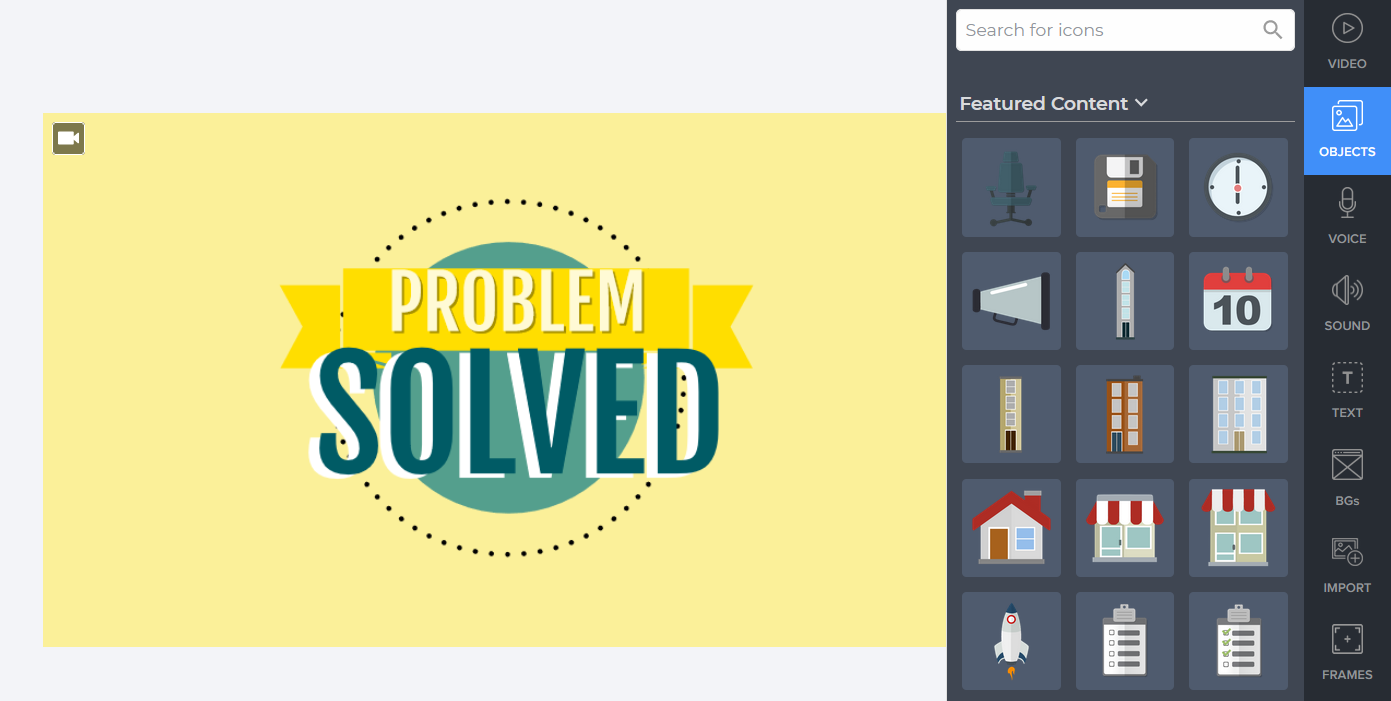
Sin embargo, existen límites para los materiales de la plataforma, por lo que es posible que deba traer sus propias imágenes o audio, especialmente si está buscando algo específico. Puede combinar fácilmente una grabación personalizada con la animación de su pizarra.
4. Guarde su video y vaya a su página de vista previa.
Una vez que esté satisfecho con sus escenas, tiene tres opciones: Guardar , Compartir y Cargar . El primero simplemente guardará su progreso, para que pueda salir de la página y volver más tarde para seguir editando.
Los dos últimos botones tienen la misma función. Guardan su proyecto y se ofrecen a llevarlo a la página de vista previa. También puede llegar después de simplemente guardar.
Simplemente vaya a la biblioteca de su proyecto y haga clic en Descargar y compartir en el video que desee. Si sus proyectos están en vista de lista, haga clic en el ícono de Opciones de un video y luego seleccione Exportar .
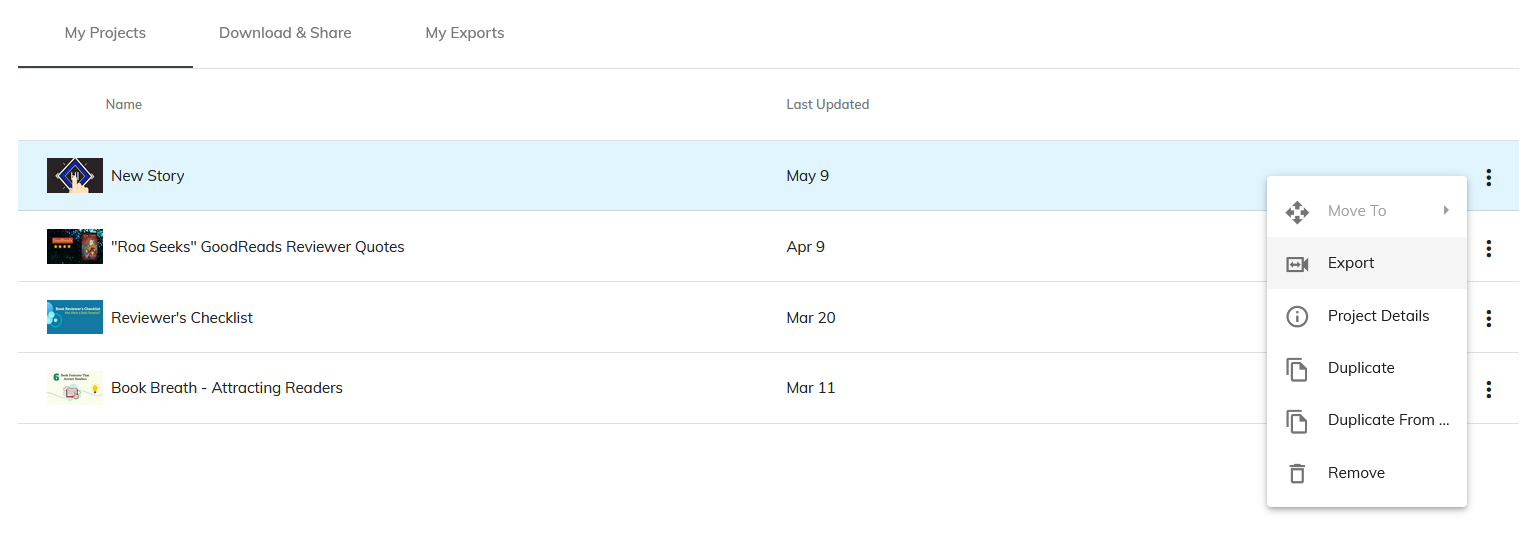
En la página de vista previa, verá su video de animación de pizarra completo y algunas opciones más que debe tomar. Este es otro lugar donde su tipo de suscripción afecta lo que puede hacer.
5. Elija Calidad y Marca de agua
Una prueba gratuita te ofrece baja resolución y la marca de agua Raw Shorts, que, desafortunadamente, cubre todo el video en lugar de solo una esquina. Con un plan pago, puede eliminar el logotipo y elegir una resolución de hasta 1080 HD.
Seleccione las opciones que desee y haga clic en Renderizar video . Esto hará los cambios necesarios y le avisará cuando el video esté listo para obtener una vista previa nuevamente. El tiempo que demore depende de la extensión y la complejidad del contenido.
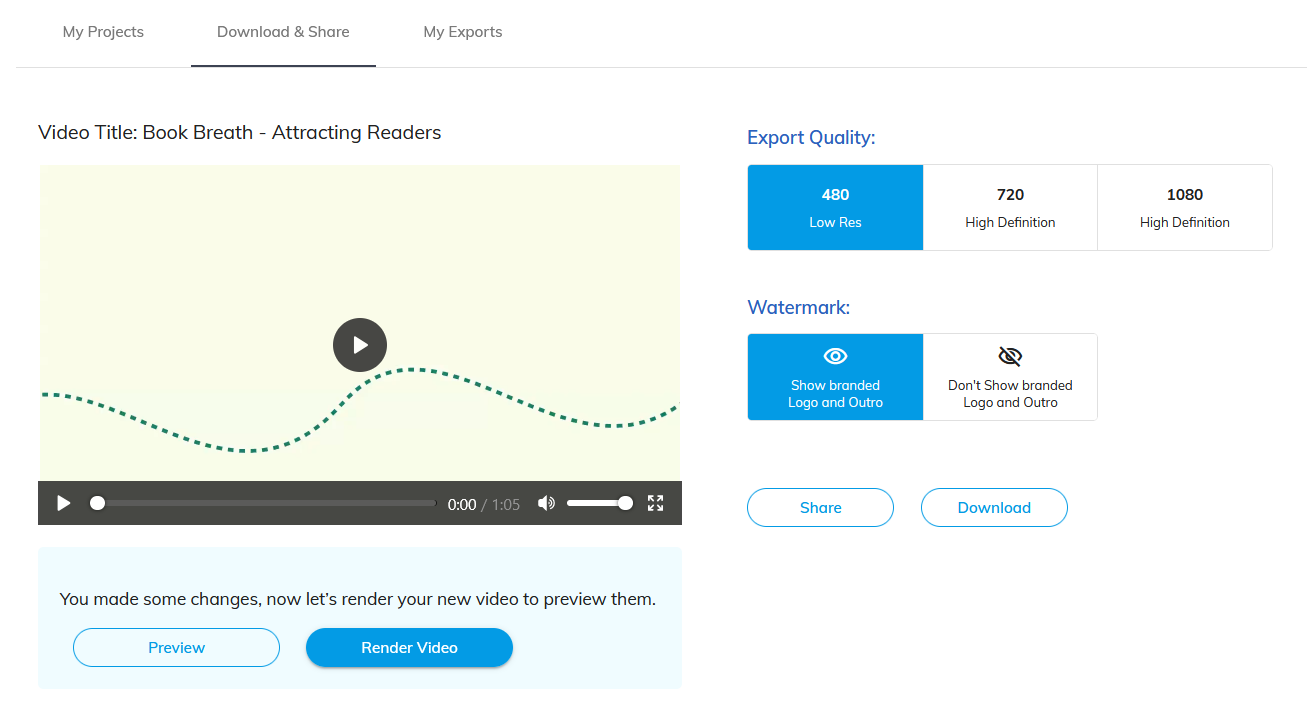
Asegúrese de revisar el video antes de finalizar el proceso, ya que pueden surgir problemas en esta etapa. Fíjelos en el administrador de escenas o con la ayuda del servicio de atención al cliente. Renderice el video nuevamente y su video estará completo.
6. Comparta o descargue su video de animación de pizarra
Obtendrá un enlace de video para pegar en cualquier lugar que desee, así como botones para Facebook, Twitter, Vimeo, Hubspot y otras plataformas. La función para compartir de YouTube no siempre funciona, pero aún puede descargar el video y subirlo a su canal.
Cómo descargar un video de Raw Shorts es una pregunta común con una respuesta sorprendentemente fácil. Cuando haces clic en Descargar , la plataforma abre una nueva pestaña que contiene tu video y no mucho más. Simplemente haga clic con el botón derecho en su contenido y seleccione Guardar video como en el menú desplegable.
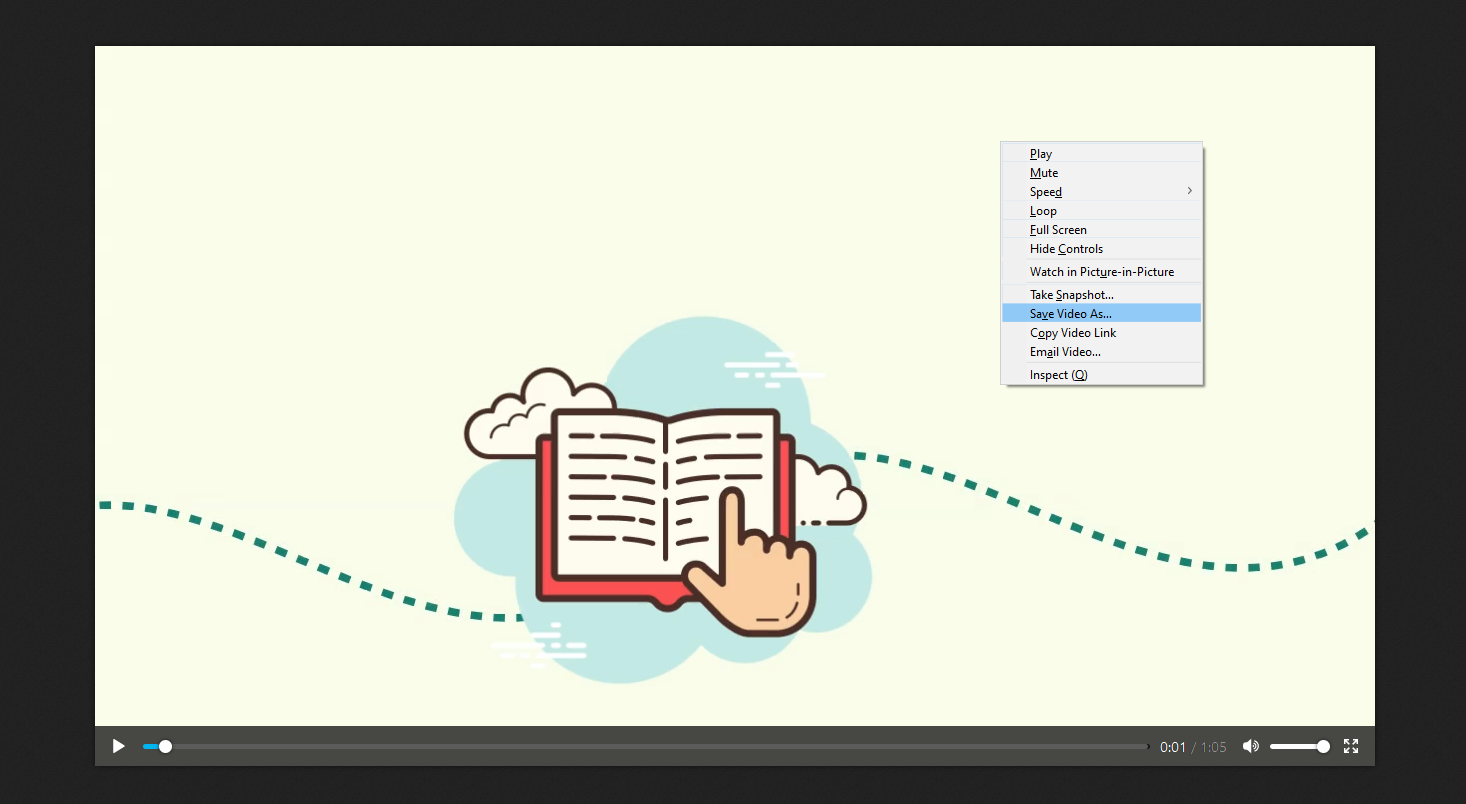
Con el video de forma segura en su computadora, puede compartirlo fácilmente con el enlace. Puede editar un poco más con su propio software de edición de video para Windows o Mac, pero el video original siempre estará en su biblioteca de Raw Shorts si desea volver.
Dar un propósito a los videos de animación de pizarra
Un video bien hecho puede hacer maravillas por su marca. Aproveche al máximo Raw Shorts y sus prácticas herramientas, pero tenga en mente sus objetivos al armar sus escenas. ¿El video es para redes sociales o para su sitio web? ¿Es para un público casual o profesional?
Incluso elegir las plataformas adecuadas para su contenido merece tanto pensamiento como su diseño. YouTube no es el único sitio de videos popular que existe, así que decida dónde encaja su proyecto de animación de pizarra y estructúrelo en consecuencia.
